Korjaa Microsoft Teams: Anteeksi, emme voineet yhdistää sinua

Näetkö usein virheen "Anteeksi, emme voineet yhdistää sinua" MS Teamsissa? Kokeile näitä vianetsintävinkkejä päästäksesi eroon tästä ongelmasta heti!
Pikanäppäimet ovat ennalta määritettyjä näppäinyhdistelmiä, jotka aktivoivat tiettyjä tietokoneiden ominaisuuksia ja toimintoja. Ehkä eniten käytetyt pikanäppäimet maailmassa ovat CTRL + C ja CTRL + V.
Microsoft Teams tukee monia pikanäppäimiä, joiden avulla käyttäjät voivat nopeasti käynnistää heitä kiinnostavat toiminnot. Joskus pikanäppäimet saattavat kuitenkin lakata toimimasta Teamsissa. Katsotaanpa, miksi näin tapahtuu ja mitä voit tehdä asialle.
Jos saatavilla on uusi Teams-versio, asenna se laitteellesi. Toivottavasti tämä ratkaisee ongelman tai ainakin tekee sovelluksesta sujuvamman. Ei ole harvinaista, että vanhentuneet sovellusversiot aiheuttavat kaikenlaisia häiriöitä.
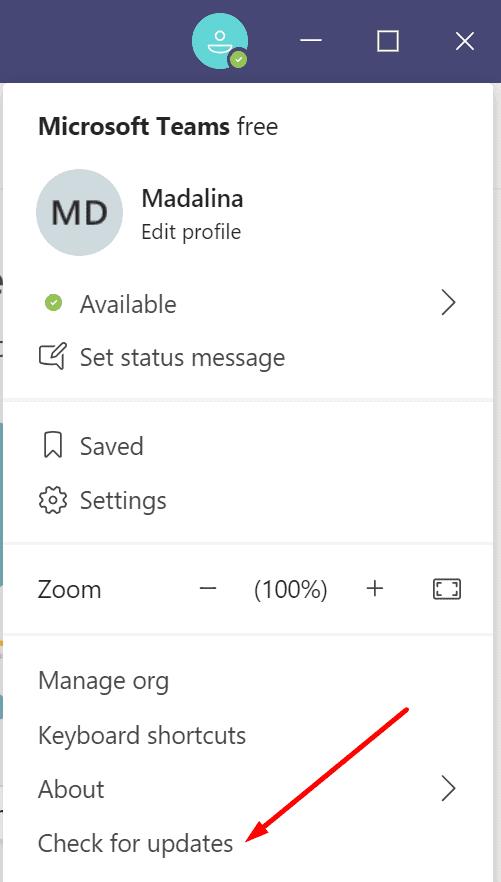
Päivitä sitten tietokoneesi uusimpaan Windows 10 -käyttöjärjestelmän versioon, jos et vielä käytä sitä. Siirry kohtaan Asetukset, napsauta Päivitä ja suojaus, valitse Windows Update ja tarkista päivitykset.
Muista, että jotkin pikanäppäimet ovat työpöytäsovelluskohtaisia, eivätkä ne toimi Microsoft Teams -verkkosovelluksessa – ja päinvastoin. Muista siis käyttää oikeaa pikakuvaketta toiminnolle, jonka haluat käynnistää.
Käynnistä Teams ja paina CTRL + pistenäppäintä avataksesi luettelon käytettävissä olevista pikanäppäimistä. Varmista, että käytät tarvittavia pikanäppäimiä.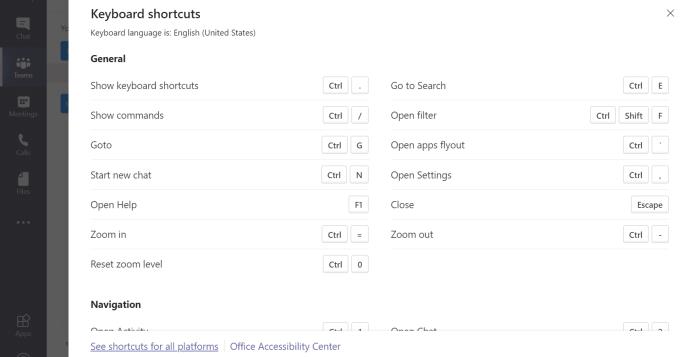
Lisätietoja muissa alustoissa käytettävistä pikanäppäimistä on kohdassa Microsoft Teamsin pikanäppäimet .
Microsoft Teamsin pikakuvakkeet katkeavat usein pian sen jälkeen, kun käyttäjät ovat muuttaneet sovellusikkunansa kokoa. Kun lähetät tai loitonnat sovellusikkunaa, Teamsin pikanäppäimet saattavat lakata reagoimasta. Voit korjata tämän ongelman poistumalla Teamsista kokonaan. Voit sitten käynnistää sovelluksen uudelleen ja tarkistaa, toimivatko pikakuvakkeet uudelleen. Jos ongelma jatkuu, käynnistä tietokone uudelleen.
Jos olet äskettäin muuttanut näppäimistöasetteluasi, ota yhdysvaltalainen näppäimistöasettelu käyttöön ja tarkista, toimivatko pikanäppäimet uudelleen. Jos käytät toista asettelua, näppäinten paikat eivät välttämättä vastaa yhdysvaltalaisen tavallisen näppäimistön näppäimiä.
Siirry kohtaan Asetukset ja valitse Aika ja kieli .
Napsauta Kieli (vasen ruutu) ja valitse Ensisijainen kieli .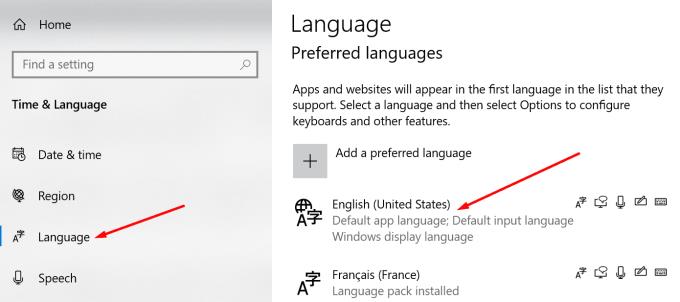
Aseta näppäimistösi englanniksi ja tarkista, ratkaiseeko tämä Teams-pikanäppäinongelmasi.
Jos pikanäppäimet eivät toimi Teamsissa, käynnistä sovellus uudelleen ja tarkista nykyinen näppäimistöasettelu. Päivitä lisäksi sovellus ja tarkista täydellinen pikanäppäinluettelo varmistaaksesi, että käytät oikeaa näppäinyhdistelmää.
Onnistuitko ratkaisemaan tämän ongelman? Haluaisimme kuulla ajatuksesi ja palautteesi. Paina alla olevia kommentteja.
Näetkö usein virheen "Anteeksi, emme voineet yhdistää sinua" MS Teamsissa? Kokeile näitä vianetsintävinkkejä päästäksesi eroon tästä ongelmasta heti!
Tarvitsetko toistuvien kokousten aikataulutusta MS Teamsissa samoille tiimin jäsenille? Opi, kuinka perustaa toistuva kokous Teamsissa.
Microsoft Teams ei tällä hetkellä tue kokousten ja puheluiden lähettämistä televisioon suoraan. Mutta voit käyttää näyttöpeilausohjelmaa.
Tällä hetkellä Microsoft Teams Live Events -tilanteissa anonyymiä kysymistä ei voi poistaa käytöstä. Rekisteröityneet käyttäjät voivat jopa lähettää anonyymejä kysymyksiä.
Virhekoodi caa70004 ilmenee yleensä, kun Microsoft Teams ei pysty kirjautumaan sisään tai kun sovellus jumiutuu ja kaatuu.
Bluetooth-kuulokkeesi ei toimi Microsoft Teamsin kanssa? Tässä oppaassa näytetään parhaat menetelmät, joilla tämä ongelma voidaan korjata.
Opi, kuinka voit säilyttää Microsoft Teamsin tilasi aktiivisena ja näkyvissä asiakkaille ja kollegoille, vaikka et olisikaan varsinaisesti paikalla.
Amazon ja Slack ovat yhdistäneet kätensä laajentaakseen yritysasiakaskuntaansa. Slack hyödyntää useita AWS-pilvipohjaisia resursseja.
Korjataksesi sen, että Microsoft Teams ei voi lisätä vierasongelmatarkistusviiveongelmia, myöntää ongelma Powershell-komennoilla ja asentaa kaikki odottavat päivitykset.
Jos et näe kuvatiedostojasi Microsoft Teamsissa, harkitse selaimen välimuistin tyhjentämistä tai selaimen vaihtamista kokonaan.
Korjataksesi Microsoft Teamsin kaatumisen tarkista ensin Teams-palvelun tila Office 365:n hallintapaneelista, tyhjennä Microsoft Office -tunnistetiedot tai poista Teamsin välimuisti.
Korjaa Microsoft Teams -virhe Postilaatikkoa ei ole, Vahvista OAuth-kokoonpano, Poista Microsoft Teamsin asennus ja asenna se uudelleen tai palauta työ manuaalisesti.
Jos yrität kirjautua sisään Microsoft Teamsiin ja saat virhekoodin max_reload_exceeded, sinun on korjattava AD FS:n URL-ongelmat tai käytä vain verkkoasiakasta.
Saatko anteeksi, jos sinulla oli ongelmia muistikirjan virheen saamisessa? Korjaa se päivittämällä käyttäjäprofiili ja käyttämällä toista sovellusta.
Jos Microsoft Teams ei merkitse keskusteluja luetuiksi, sammuta ensin kaikki ilmoitukset, tarkista sitten, onko chat-istunto piilotettu, ja kirjaudu ulos ja kirjaudu takaisin sisään.
Kun Microsoft Teams -tehtävät eivät näy, yritä nähdä ne Android-mobiilisovelluksessa, tarkista päivitykset tai odota ilmoitusta arvioinnista.
Voit korjata virheilmoituksen, jonka mukaan Emme voineet tallentaa välilehtiasetuksiasi Microsoft Teamsissa, tarkistamalla koodisi ja varmistamalla, että URL-osoitteet on kirjoitettu oikein.
Jos Microsoft Teams -ryhmäsi käyttäjät eivät voi lähettää live-tapahtumia suurelle yleisölle, sinun on tarkistettava, onko suorien tapahtumien käytännöt asetettu.
Voit korjata Outlookin Microsoft Teams -apuohjelman puuttuvan ongelman varmistamalla, että apuohjelma on otettu käyttöön Outlookissa sekä Microsoft Teamsin kokousten tietosuoja-asetukset.
Microsoft Teams saa joukon uusia Meetings-ominaisuuksia, mukaan lukien dynaaminen näkymä, Together-tila, videosuodattimet ja live-reaktiot.
Näetkö usein virheen "Anteeksi, emme voineet yhdistää sinua" MS Teamsissa? Kokeile näitä vianetsintävinkkejä päästäksesi eroon tästä ongelmasta heti!
Tarvitsetko toistuvien kokousten aikataulutusta MS Teamsissa samoille tiimin jäsenille? Opi, kuinka perustaa toistuva kokous Teamsissa.
Onko sinulla RAR-tiedostoja, jotka haluat muuntaa ZIP-tiedostoiksi? Opi, kuinka RAR-tiedosto muutetaan ZIP-muotoon.
Opi, kuinka korjata OneDrive-virhekoodi 0x8004de88, jotta pilvitallennuksesi toimisi jälleen.
Microsoft Teams ei tällä hetkellä tue kokousten ja puheluiden lähettämistä televisioon suoraan. Mutta voit käyttää näyttöpeilausohjelmaa.
Spotify voi olla ärsyttävä, jos se avautuu automaattisesti aina, kun käynnistät tietokoneesi. Poista automaattinen käynnistys seuraamalla näitä ohjeita.
Mietitkö, miten ChatGPT voidaan integroida Microsoft Wordiin? Tämä opas näyttää sinulle tarkalleen, miten se tehdään ChatGPT for Word -lisäosan avulla kolmessa helpossa vaiheessa.
Tällä hetkellä Microsoft Teams Live Events -tilanteissa anonyymiä kysymistä ei voi poistaa käytöstä. Rekisteröityneet käyttäjät voivat jopa lähettää anonyymejä kysymyksiä.
Tässä oppaassa näytämme, kuinka voit vaihtaa oletusarvoisen zoom-asetuksen Adobe Readerissa.
Ristik viittaukset voivat tehdä asiakirjastasi paljon käyttäjäystävällisemmän, järjestelmällisemmän ja saavutettavamman. Tämä opas opettaa sinulle, kuinka luoda ristik viittauksia Wordissä.























